安徽医科大学校园网安装步骤
笔记本(Win7系统)连接安师大无线校园网(AHNU)设置
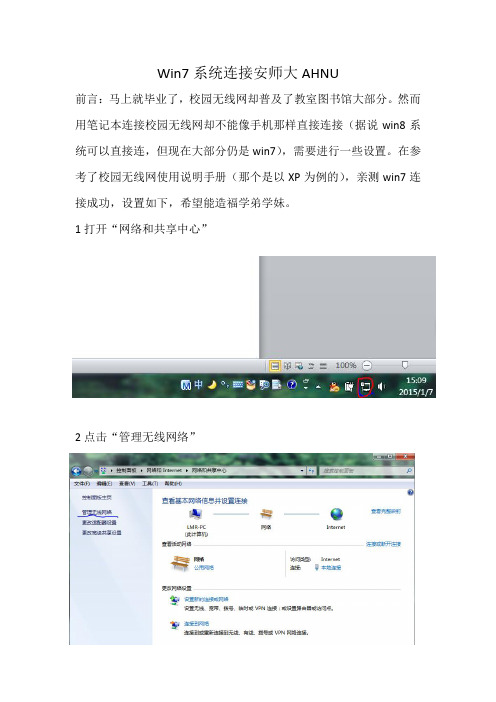
Win7系统连接安师大AHNU
前言:马上就毕业了,校园无线网却普及了教室图书馆大部分。
然而用笔记本连接校园无线网却不能像手机那样直接连接(据说win8系统可以直接连,但现在大部分仍是win7),需要进行一些设置。
在参考了校园无线网使用说明手册(那个是以XP为例的),亲测win7连接成功,设置如下,希望能造福学弟学妹。
1打开“网络和共享中心”
2点击“管理无线网络”
3点击“添加”
4选择手动创建无线网络
5输入信息如下图所示,AHNU一定不能填错,区分大小写。
6点击“高级设置”
7勾选身份验证模式
8点击“设置”
9将“验证服务器证书”前的勾去掉,且点击“配置”
10将“自动使用……”前勾去掉,一路确定
11此时再次连接AHNU,应该可以连接成功,一旦AHNU连接成功,便就可以访问内网,如需连接外网需打开浏览器,进行外网登陆。
无线网的安装方法

无线网的安装方法无线网的安装方法,涉及到无线路由器的设置和无线设备的连接。
以下是具体的步骤:1. 首先,购买一个适合的无线路由器。
无线路由器的品牌、型号和功能各有不同,根据自己的需求选择合适的无线路由器。
2. 在无线路由器的背面或底部,找到路由器的默认登录地址、用户名和密码。
一般来说,登录地址是"192.168.1.1",用户名和密码默认为空。
3. 打开电脑,并连接电脑和无线路由器之间的网线。
确保网线的连接端正确连接到电脑的网口和无线路由器的LAN 口上。
4. 打开浏览器,输入无线路由器的默认登录地址(如"192.168.1.1")并按下回车键。
弹出登录界面后,输入默认的用户名和密码登录。
5. 成功登录后,进入无线路由器的设置界面。
根据需要,可以修改无线网络的名称(SSID)和密码,以增加无线网络的安全性。
6. 在设置界面中,找到无线设置的选项。
选择适当的加密方式(如WPA2-PSK)和密码,以保护无线网络。
7. 设置完成后,保存设置并退出路由器的设置界面。
8. 断开电脑和无线路由器之间的有线连接。
9. 打开需要连接无线网络的设备,比如手机、平板、笔记本等。
进入设备的设置界面,找到Wi-Fi 设置选项。
10. 在Wi-Fi 设置界面中,找到并选择刚刚设置的无线网络名称(SSID)。
输入无线网络的密码,连接到无线网络。
11. 等待设备连接到无线网络,连接成功后,可以开始使用无线网络上网了。
值得注意的是,以上步骤仅适用于基本的无线网安装。
如果需要更高级的设置和功能,比如端口映射、访客网络等,可能需要深入学习和了解无线路由器的使用说明书或参考相关的技术文章。
同时,为了获得更好的无线信号覆盖和稳定性,建议将无线路由器放置在中央位置,并尽量避开干扰源(如电磁设备、大型家具等)。
另外,无线网络的速度和稳定性也会受到家庭中其他电子设备的影响,尽量减少干扰源的影响,可提高无线网络的性能。
校园网网线连接流程

校园网网线连接流程校园网是学校内部网络的重要组成部分,能够为师生提供稳定、高速的网络连接。
而校园网的网络连接流程,是学生们在使用校园网时必须要了解和掌握的内容。
下面就让我们来详细了解一下校园网网线连接的流程吧。
首先,当我们准备连接校园网时,需要先确认自己的设备是否支持有线网络连接。
通常情况下,笔记本电脑、台式电脑等设备都会有网线接口,而手机、平板等设备则需要使用转接器才能够进行有线网络连接。
接下来,我们需要准备一根网线。
一般来说,学校会提供统一的网线接口,我们只需要准备一根符合接口标准的网线即可。
在购买网线时,需要注意网线的长度是否足够,一般建议选择2米或5米的网线,以便于连接到校园网线口。
然后,我们需要找到校园网线口。
校园网线口通常会安装在学生宿舍、教学楼、图书馆等公共区域,我们可以根据学校提供的校园网使用指南或者向学校网络中心咨询,找到离自己较近的网线口。
接着,我们将网线的一端插入设备的网线接口中,另一端插入校园网线口中。
插入时需要注意插头的方向,确保插入牢固,避免网线松动导致网络连接不稳定。
最后,我们需要进行网络设置。
在连接好网线后,我们需要在设备上进行网络设置,选择有线网络连接,并进行网络参数的设置。
一般情况下,学校会提供相应的网络参数和账号信息,我们只需要按照指引进行设置即可。
通过以上几个步骤,我们就可以成功连接到校园网了。
在使用校园网时,我们还需要注意保护个人隐私信息,避免在不安全的网络环境下进行个人账号和密码的输入,确保网络安全。
总的来说,校园网网线连接流程并不复杂,只要按照上述步骤进行操作,就能够轻松连接到校园网,享受高速稳定的网络服务。
希望以上内容能够帮助到大家,让大家在使用校园网时更加方便快捷。
安徽大学VPN使用-安徽大学现代教育技术中心
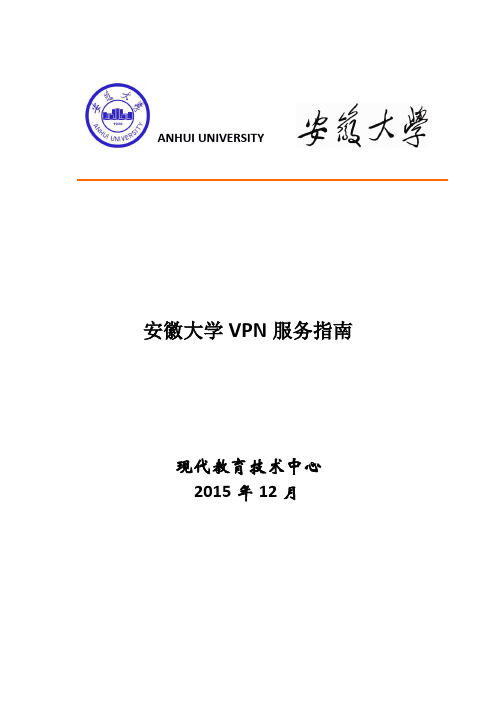
ANHUI UNIVERSITY安徽大学VPN服务指南现代教育技术中心2015年12月目录一、VPN简介 (3)二、VPN使用说明 (3)1、电脑登录VPN (3)方法一:手动下载安装组件 (3)方法二:根据提示,自动安装组件使用 (6)2、手机、平板登录使用 (9)三、VPN使用常见问题 (13)一、VPN简介学校VPN服务已于2015年12月完成升级,现已投入使用。
此次升级解决了此前存在的因浏览器安全限制提高而出现VPN插件被拦截、手机及平板无法使用等突出问题。
教职工用户在校外可以更加便捷稳定的访问图书馆等校园网资源。
二、VPN使用说明1、电脑登录VPN方法一:手动下载安装组件(1)浏览器输入,点击“继续浏览此网站”。
(此提示是由于浏览器没有安装相应的CA证书,不会有任何影响)(2)单击“下载安装组件”。
(3)下载并安装组件(4)在出现的浏览器安全警告页面中,选择“运行”。
(5)打开桌面上的EasyConnect快捷方式。
(6)输入用户名和密码(上网帐号或VPN帐号和密码)(7)登录后,选择相应的资源(如图书馆资源)。
(8)在打开的资源页面进行操作。
(9)退出。
VPN登录成功后,会在任务栏区域显示连接标志,右键点击该图标,选择“退出”。
方法二:根据提示,自动安装组件使用(1)浏览器输入 ,点击“继续浏览此网站”。
(此提示是由于浏览器没有安装相应的CA证书,不会有任何影响)(2)输入用户名和密码(上网帐号或VPN帐号和密码)。
(3)首次登陆根据提示安装控件(4)进入资源列表页面,选择要查看的资源。
(如图书馆资源)(5)在打开的资源里进行操作(7)退出。
右键点击任务栏区域的vpn连接标志,选择“退出”。
(8)以后登录可以使用桌面上的EasyConnect快捷方式。
2、手机、平板登录使用(1)在手机上安装EasyConnect客户端。
浏览器中输入VPN网址:下载客户端安装,苹果用户下载IOS客户端,安卓用户下载Android客户端使用。
校园网和电信宽带常见问题手册
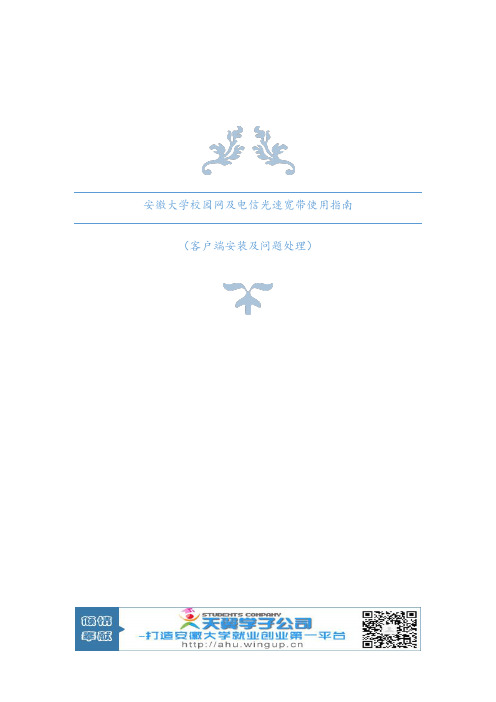
安徽大学校园网及电信光速宽带使用指南(客户端安装及问题处理)一、自助开通(一)自助注册登陆自助注册网址http://210.45.215.10/imc/oalogin.html,输入账号、密码,填写相关信息进行自助注册。
(二)自助缴费登陆自助缴费网址http://210.45.215.10/oalogin.html(注意没有imc),输入账号(即学号)、密码(注册时填写的校园网密码),将校园卡中的钱转入校园网帐户(新生默认校园卡里面有50元,最少一次转5元)。
(校园卡查询密码为身份证后六位)二、校园网客户端安装(一)客户端软件(inode)获取●可登陆安青论坛下载●可在西门电信营业厅使用U盘拷贝可在行知楼二楼网络中心服务台拷贝(二)客户端安装1.新版客户端安装(1)适合所有windows操作系统。
(2)在安装前需退出360、金山等杀毒软件,否则会出现连不上网的问题,尤其是360会在本地连接里出现360的某些上网协议(卸载此类协议即可)。
(3)安装过程中不要选中高级认证,需选择多播报文;温馨提示:普通版本是默认选择多播报文的,单播报文会出现连不上网的问题。
(4)网卡需选择有线网卡(带有PCI-E),不要选择无线网卡。
2.老版客户端安装(1)如果新版客户端无法使用,可尝试使用老版客户端(下载注意:安青论坛上注明版本名为H3C 8021X vista V2.20-F0252)。
(2)对于64位操作系统,安装完成后会出现找不到网卡的现象,系统多数情况下会提示需将某某文件拷贝到某某文件夹(也有可能没有提示)。
需进行如下操作:右击桌面快捷方式选择“打开文件位置”将/PCANDIS55/driver64的三个文件拷贝到C:/WINDOWS/SYSTEM32/DRIVERS退出客户端右击属性、选中以windows xp sp3兼容性和以管理员身份运行(3)网卡选择有线网卡(带有PCI-E)。
(4)其他设置如图:三、电信光速客户端安装(一)客户端软件获取●可登陆下载●可登陆安青论坛软件网络板块下载●可携带U盘到西门电信营业厅拷贝(二)客户端软件安装1.安装之前请关闭360、金山卫士等杀毒、防火墙软件。
建立校园内部网络的指南

建立校园内部网络的指南简介本文档旨在指导学校管理者和技术人员建立校园内部网络,并提供一些建议和指导方针。
校园内部网络的搭建是为了满足学校师生的信息交流和研究需求。
良好的内部网络可以提供高速和安全的网络连接,支持多种应用和服务,促进校园的教学和管理工作。
1. 硬件设备购买和布置1.1 网络设备:购买合适的交换机、路由器和无线接入点等设备。
根据校园的规模和需要,选择设备的型号和数量。
1.2 电缆布线:对于有线网络,需要进行电缆布线工作。
选择合适的电缆和配件,并按照规划好的网络拓扑进行布线。
1.3 无线网络:校园内部网络应提供无线覆盖,以方便师生在校园内的任何地方都能够接入网络。
选择适宜的无线接入点,并进行位置布置和调试。
2. 网络拓扑规划2.1 划分网络子网:根据校园内部的不同区域和需求,划分不同的网络子网。
例如,可以划分教学区、行政区和宿舍区等子网,以满足不同区域的网络需求。
2.2 VLAN划分:使用虚拟局域网(VLAN)技术,将不同的子网划分到不同的VLAN中。
通过VLAN的划分,可以实现网络流量的隔离和管理。
2.3 网络安全:考虑网络安全需求,设置适当的防火墙规则、访问控制列表(ACL)和安全策略,以保障网络的安全性。
3. 网络服务配置3.1 IP地址分配:在每个子网中,根据需要规划IP地址范围,并进行适当的IP地址分配。
3.2 DHCP服务:配置动态主机配置协议(DHCP)服务,以自动分配IP地址给连接到网络的设备。
3.3 DNS服务:配置域名系统(DNS)服务,以提供可靠的域名解析功能,并方便用户访问Internet和校内的网络资源。
3.4 文件共享和打印服务:搭建文件共享和打印服务,使师生可以方便地共享文件和使用校内的打印设备。
4. 网络管理和监控4.1 管理账户和权限:设置合适的管理账户和权限,以保证网络的安全管理和维护。
4.2 网络监控:配置网络监控工具,实时监测网络的运行状态和流量情况,及时发现和解决网络故障和问题。
校园网络使用指南的通知
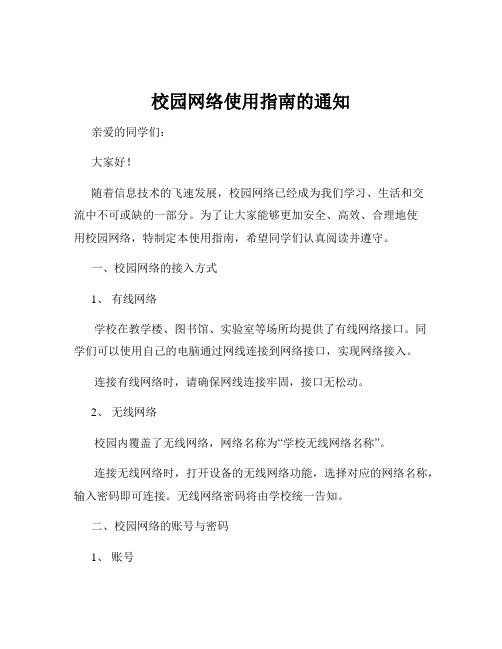
校园网络使用指南的通知亲爱的同学们:大家好!随着信息技术的飞速发展,校园网络已经成为我们学习、生活和交流中不可或缺的一部分。
为了让大家能够更加安全、高效、合理地使用校园网络,特制定本使用指南,希望同学们认真阅读并遵守。
一、校园网络的接入方式1、有线网络学校在教学楼、图书馆、实验室等场所均提供了有线网络接口。
同学们可以使用自己的电脑通过网线连接到网络接口,实现网络接入。
连接有线网络时,请确保网线连接牢固,接口无松动。
2、无线网络校园内覆盖了无线网络,网络名称为“学校无线网络名称”。
连接无线网络时,打开设备的无线网络功能,选择对应的网络名称,输入密码即可连接。
无线网络密码将由学校统一告知。
二、校园网络的账号与密码1、账号每位同学都拥有一个专属的校园网络账号,账号一般为学号。
2、密码初始密码为初始密码设定规则,首次登录后请及时修改密码。
为了保障账号安全,建议同学们定期修改密码,密码应包含字母、数字和特殊字符,长度不少于 8 位。
三、校园网络的使用规范1、遵守法律法规同学们在使用校园网络时,必须严格遵守国家的法律法规,不得利用网络从事任何违法犯罪活动,如传播淫秽色情信息、侵犯他人知识产权、进行网络诈骗等。
2、尊重知识产权严禁通过校园网络非法下载、传播受版权保护的文件、软件、音乐、电影等资源。
3、文明上网保持良好的网络礼仪,尊重他人,不进行网络谩骂、侮辱、诽谤等行为。
不发布虚假信息、不良信息,不传播谣言。
4、合理使用网络资源校园网络资源有限,请同学们合理安排上网时间,避免长时间占用网络带宽,影响他人使用。
不要进行大量的 P2P 下载、在线视频播放等可能影响网络速度的操作。
四、校园网络的安全注意事项1、防范网络病毒和恶意软件安装正版的杀毒软件和防火墙,并定期更新病毒库和防火墙规则。
不随意打开来历不明的邮件、链接和文件,避免感染病毒或恶意软件。
2、保护个人信息安全不要在不可信的网站上随意输入个人信息,如身份证号、银行卡号、密码等。
校园网改造安装调试流程
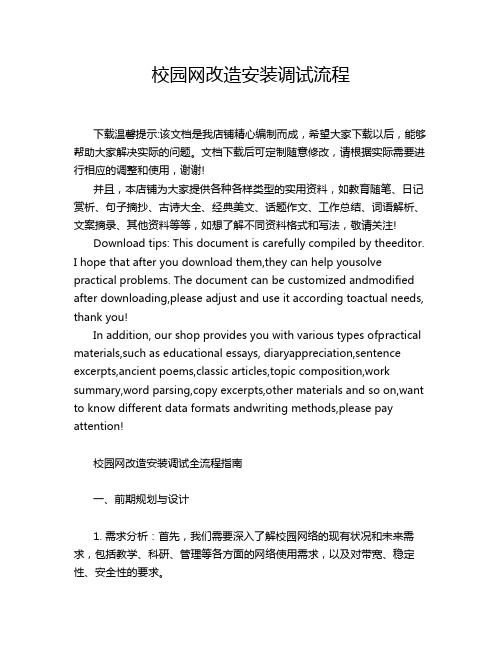
校园网改造安装调试流程下载温馨提示:该文档是我店铺精心编制而成,希望大家下载以后,能够帮助大家解决实际的问题。
文档下载后可定制随意修改,请根据实际需要进行相应的调整和使用,谢谢!并且,本店铺为大家提供各种各样类型的实用资料,如教育随笔、日记赏析、句子摘抄、古诗大全、经典美文、话题作文、工作总结、词语解析、文案摘录、其他资料等等,如想了解不同资料格式和写法,敬请关注!Download tips: This document is carefully compiled by theeditor.I hope that after you download them,they can help yousolve practical problems. The document can be customized andmodified after downloading,please adjust and use it according toactual needs, thank you!In addition, our shop provides you with various types ofpractical materials,such as educational essays, diaryappreciation,sentence excerpts,ancient poems,classic articles,topic composition,work summary,word parsing,copy excerpts,other materials and so on,want to know different data formats andwriting methods,please pay attention!校园网改造安装调试全流程指南一、前期规划与设计1. 需求分析:首先,我们需要深入了解校园网络的现有状况和未来需求,包括教学、科研、管理等各方面的网络使用需求,以及对带宽、稳定性、安全性的要求。
- 1、下载文档前请自行甄别文档内容的完整性,平台不提供额外的编辑、内容补充、找答案等附加服务。
- 2、"仅部分预览"的文档,不可在线预览部分如存在完整性等问题,可反馈申请退款(可完整预览的文档不适用该条件!)。
- 3、如文档侵犯您的权益,请联系客服反馈,我们会尽快为您处理(人工客服工作时间:9:00-18:30)。
校园网用户操作指南
一、校园网采用DHCP分发IP地址进行上网认证的,上网方法如下:
1.已经开户的用户:
直接将计算机的IP地址和DNS设置成为自动获取即可
A、系统为windows xp
桌面→网上邻居→右键属性→本地连接→右键属性→双击Internet协议(TCP/IP) →自动获得IP地址及DNS
B、系统为windows 7
桌面→网上邻居→右键属性→更改适配器设置→本地连接→右键属性→双击Internet协议版本4(TCP/IPv4) →自动获得IP地址及DNS 2.未开户的用户:
在上班时间至新图书馆六楼“用户服务部”办理上网手续。
二、客户端安装
登录安徽医科大学大学网站选择对应版本并下载客户端(地址:/s/49/t/214/48/92/info18578.htm),完成下载后双击客户端进行默认安装。
安装完成后点击生成的“iNode智能客户端”进行配置,点击创建网络连接如下图:
点击下一步:
点击下一步:
输入“用户名”和“密码”,点击下一步:
特别说明:在选择网卡一项时尤其要注意(特别是笔记本用户),选择的网卡为物理有线网卡,即与“本地连接”中显示的网卡参数一样,如下图:
Windows 7 64位系统的用户可能在选择网卡时会发现“选择网卡”一栏空白,此时需要从现代教育技术中心网站上下载最新的客户端进行安装。
选择网卡结束后,点击完成:
连接,点击“连接”,通过认证,就可以正常上网了。
